Как использовать Select Component в пользовательском интерфейсе материалов?
Компоненты выбора используются для сбора предоставленной пользователем информации из списка параметров. Материал UI для React имеет этот компонент, доступный для нас, и его очень легко интегрировать. Мы можем использовать Select Component в ReactJS, используя следующий подход:
Создание приложения React и установка модуля:
Шаг 1: Создайте приложение React с помощью следующей команды:
npx create-react-app foldername
Шаг 2: После создания папки проекта, т. е. имя папки , перейдите к ней с помощью следующей команды:
cd foldername
Шаг 3: После создания приложения ReactJS установите модули material-ui с помощью следующей команды:
npm install @mui/material
Структура проекта: Это будет выглядеть следующим образом.
Пример 1. В этом примере мы создадим простое приложение, использующее компонент Select для отображения раскрывающегося списка чисел, из которого пользователь может выбрать определенный номер. Обновите файл App.js, как показано ниже.
Имя файла: App.js:
Javascript
import { FormControl, InputLabel, MenuItem, Select } from "@mui/material";import React, { useState } from "react"; const App = () => { const [currentValue, setCurrentValue] = useState(1000) return ( <div style={{ margin: "auto", display: "block", width: "fit-content" }}> <h3>How to use Select Component in ReactJS?</h3> <FormControl> <InputLabel id="demo-simple-select-label"> Select Amount: </InputLabel> <Select labelId="demo-simple-select-label" value={currentValue} style={{ width: 400, }} onChange={(e) => { console.log("Current Value", e.target.value) setCurrentValue(e.target.value) }} > <MenuItem value={1000} >1000</MenuItem> <MenuItem value={2000} >2000</MenuItem> <MenuItem value={3000}>3000</MenuItem> </Select> </FormControl> </div> );} export default App; |
Шаг для запуска приложения: Запустите приложение, используя следующую команду из корневого каталога проекта:
npm start
Вывод: теперь откройте браузер и перейдите по адресу http://localhost:3000/ , вы увидите следующий вывод:
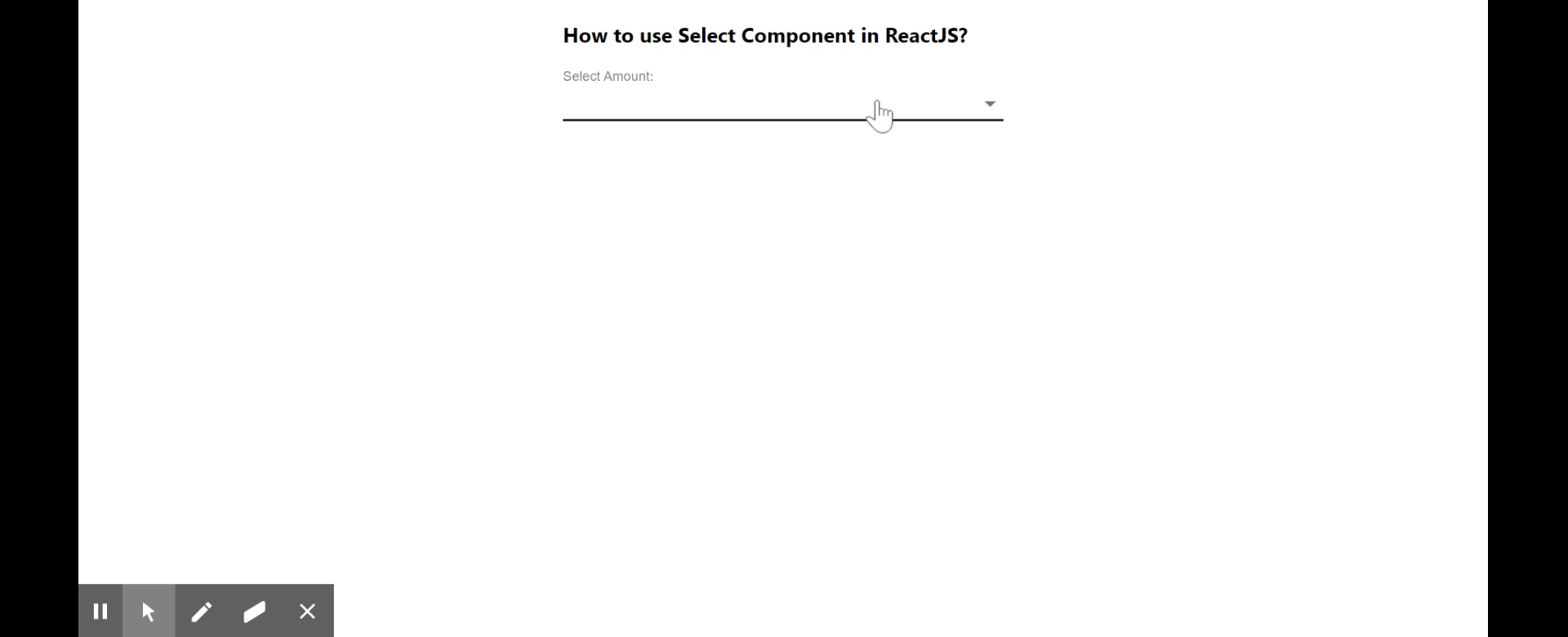
Пример 2. В этом примере мы создадим простое приложение, использующее компонент Select для отображения раскрывающегося списка чисел, из которого пользователь может выбрать несколько чисел. Обновите файл App.js, как показано ниже.
Имя файла: App.js
Javascript
import { FormControl, InputLabel, MenuItem, Select } from "@mui/material";import React, { useState } from "react"; const App = () => { const [currentValue, setCurrentValue] = useState([]) return ( <div style={{ margin: "auto", display: "block", width: "fit-content" }}> <h3>How to use Select Component in ReactJS?</h3> <FormControl> <InputLabel id="demo-simple-select-label"> Select Amount: </InputLabel> <Select multiple labelId="demo-simple-select-label" value={currentValue} style={{ width: 400, }} onChange={(e) => { const { target: { value }, } = e; setCurrentValue( // On autofill we get a // stringified value. typeof value === "string" ? value.split(",") : value, ); }} > <MenuItem value={"1000"} >1000</MenuItem> <MenuItem value={"2000"} >2000</MenuItem> <MenuItem value={"3000"}>3000</MenuItem> </Select> </FormControl> </div> );} export default App; |
Шаги для запуска приложения:
npm start
Выход:
Ссылка: https://mui.com/material-ui/react-select/#main-content